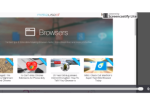Вы когда-нибудь оказывались в ситуации, когда вы пытаетесь вытащить файлы из облака и отправить их друзьям или коллегам по электронной почте? Вы, вероятно, в конечном итоге должны сначала загрузить файл на свой компьютер, а затем снова загрузить его по электронной почте. С расширением Chrome Cloudy вы, наконец, можете избавиться от ненужного первого шага загрузки его на рабочий стол, создав прямое соединение между своими учетными записями в Интернете и учетной записью электронной почты.
Вы когда-нибудь оказывались в ситуации, когда вы пытаетесь вытащить файлы из облака и отправить их друзьям или коллегам по электронной почте? Вы, вероятно, в конечном итоге должны сначала загрузить файл на свой компьютер, а затем снова загрузить его по электронной почте. С расширением Chrome Cloudy вы, наконец, можете избавиться от ненужного первого шага загрузки его на рабочий стол, создав прямое соединение между своими учетными записями в Интернете и учетной записью электронной почты.
С расширением Chrome Cloudy [Больше не доступно] вы получаете мгновенный доступ к множеству облачных файлов, которые вы можете прикрепить к своей электронной почте в своей учетной записи Gmail одним нажатием кнопки. После установки Cloudy просто перейдите в Gmail и создайте новое сообщение. Если вы установили Gmail при установке Cloudy, обязательно обновите.
Вы найдете новый значок в окне создания — облако рядом со ссылкой «Прикрепить файл»:
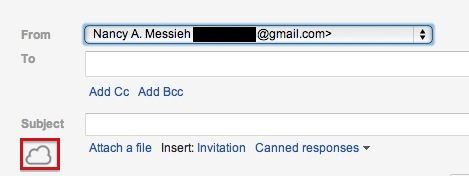
Нажмите на ссылку «Прикрепить файл», и вместо того, чтобы открывать окно для просмотра файлов на жестком диске, вы увидите окно, поддерживаемое Filepicker.io, которое дает вам доступ к нескольким сервисам онлайн-хранилища: Facebook Поддерживаются Google Drive, Dropbox, Box, Picasa, Instagram, Flickr, Github, Evernote и Alfresco. Отсюда вы также можете прикреплять файлы непосредственно с вашего компьютера или даже с URL-адреса, с FTP или WebDAV-сервера. На этом все не заканчивается — вы также можете сделать снимок или записать видео прямо со своей веб-камеры и сохранить его как вложение, поэтому ищите веб-изображения в Википедии, Flickr и поиске картинок Google.
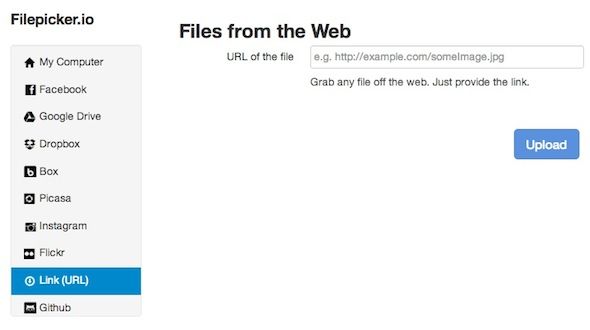
Вы можете выбрать, какие службы подключать к Cloudy, предоставляя доступ только к тем службам, с которых вы загружаете файлы, и только затем загружаете их по электронной почте. После подключения службы вы можете загружать по одному файлу за раз, но можете прикрепить несколько файлов к электронному письму — вам просто нужно будет сделать это один за другим.
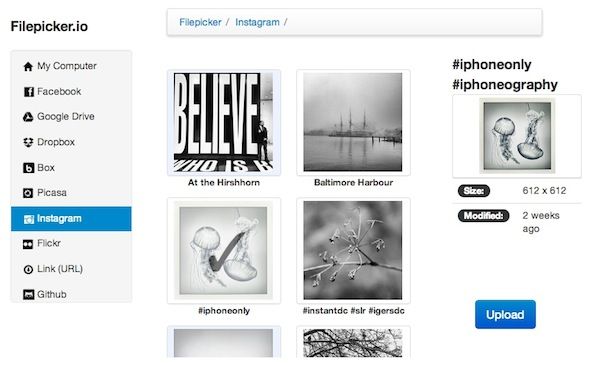
После того как вы «загрузите» файл из облака на свою электронную почту, они будут отображаться в виде вложений так же, как если бы вы загрузили их прямо с вашего компьютера:
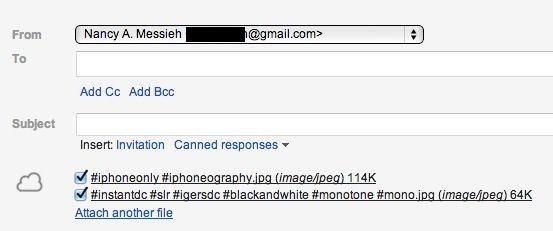
Если вы переключились на новый интерфейс компоновки Gmail, вы будете рады узнать, что Cloudy работает точно так же, как и в стандартном окне Compose. То же самое можно сказать и о тех из вас, кто использует учетную запись Google Apps — Cloudy полностью функциональн как со стандартными учетными записями Gmail, так и с учетными записями Google Apps.
Некоторые пользователи Cloudy прокомментировали тот факт, что некоторые сервисы, которые явно отсутствуют в сервисе, такие как SkyDrive. И хотя вы можете искать изображения Flickr, вы не можете подключить свою учетную запись к службе.
Облачно не может быть проще в использовании. Служба работает «из коробки» и связывает ваши онлайн-аккаунты с вашей учетной записью электронной почты таким образом, который имеет смысл — и все же не был реализован ранее.
Если вы ищете вариант, который делает обратное, освобождая вложения в вашей учетной записи Gmail и получая доступ к ним в облаке, Attachments.me
это отличный вариант для зарядки ваших вложений в Gmail. С помощью Attachments.me вы можете сохранять вложения Gmail в Dropbox, Google Drive или Box.
Что вы думаете о облачно? Дайте нам знать об этом в комментариях.
Изображение предоставлено: Карин Далзил